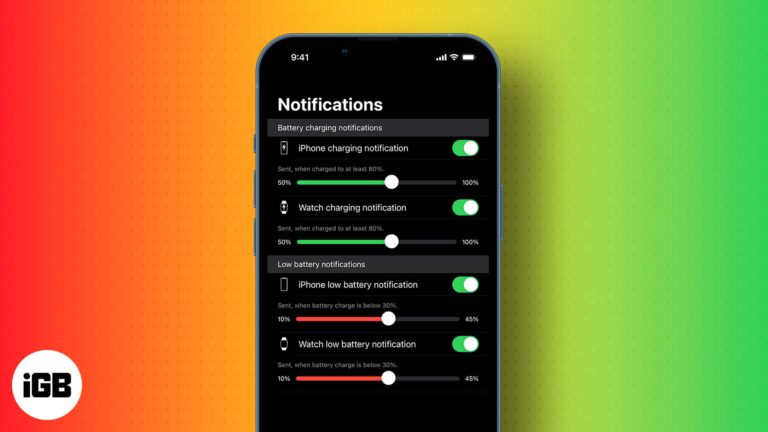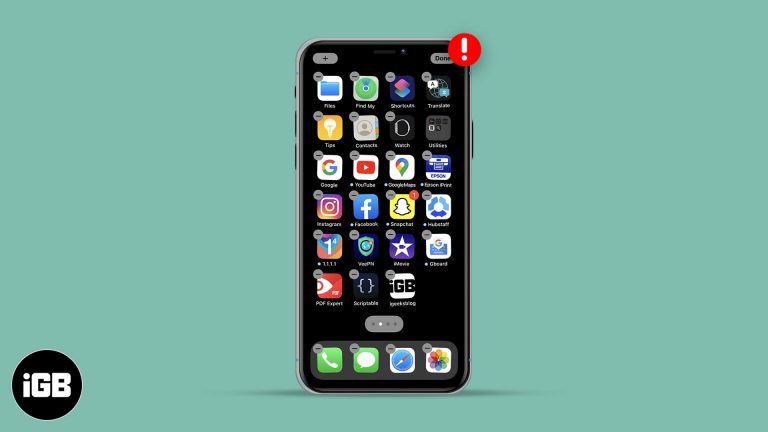Как удалить док-станцию на iPad: простые шаги для более чистого домашнего экрана
Если вы хотите, чтобы экран вашего iPad казался менее загроможденным, удаление док-станции может стать переломным моментом. Док-станция — это ряд значков приложений, который отображается в нижней части домашнего экрана вашего iPad. Удаление док-станции может освободить больше места на экране и оптимизировать пользовательский интерфейс. Вот как это можно сделать за несколько простых шагов.
Как удалить док на iPad
Мы проведем вас через шаги, необходимые для скрытия док-станции на вашем iPad. К концу этого руководства ваш домашний экран будет выглядеть намного чище, что поможет вам сосредоточиться на своих задачах без отвлекающих факторов.
Шаг 1: Откройте приложение «Настройки».
Для начала откройте приложение «Настройки» на iPad.
Значок приложения «Настройки» выглядит как серая шестеренка и обычно находится на главном экране. Здесь вы найдете все параметры настройки вашего iPad.
Программы для Windows, мобильные приложения, игры - ВСЁ БЕСПЛАТНО, в нашем закрытом телеграмм канале - Подписывайтесь:)
Шаг 2: Перейдите в раздел «Доступность»
Прокрутите вниз и нажмите «Специальные возможности».
В этом разделе размещены различные функции для улучшения вашего опыта работы с iPad. Параметры доступности позволяют вам контролировать, как выглядит и ощущается ваше устройство.
Шаг 3: Нажмите «Гид-доступ».
В разделе «Специальные возможности» найдите и нажмите «Гид-доступ».
Управляемый доступ — это функция, призванная помочь вам сосредоточиться на одном приложении, ограничив доступ к другим функциям, включая док-станцию.
Шаг 4: Включите управляемый доступ
Включите переключатель рядом с опцией «Гид-доступ».
После включения вы сможете использовать этот параметр для дальнейшей настройки внешнего вида вашего устройства, включая скрытие док-станции.
Шаг 5: Настройте параметры управляемого доступа
Нажмите «Настройки пароля» и установите пароль.
Этот шаг гарантирует, что только вы сможете изменять настройки управляемого доступа, что добавляет дополнительный уровень безопасности.
Шаг 6: Начните сеанс управляемого доступа
Откройте любое приложение, на котором вы хотите сосредоточиться, и трижды нажмите кнопку «Домой» или верхнюю кнопку, затем нажмите «Пуск».
Это действие запустит сеанс управляемого доступа, фактически скрывая док-панель и позволяя вам сосредоточиться на открытом вами приложении.
Шаг 7: Завершите сеанс управляемого доступа
Трижды нажмите кнопку «Домой» или верхнюю кнопку еще раз и введите свой пароль, чтобы завершить сеанс.
Завершение сеанса приведет к восстановлению док-станции и возврату iPad в обычное состояние.
После выполнения этих шагов док исчезнет, давая вам более чистый домашний экран. Вы всегда можете вернуть док обратно, завершив сеанс управляемого доступа.
Советы по удалению док-станции на iPad
- Дважды проверьте: всегда дважды проверяйте настройки управляемого доступа, чтобы убедиться, что они настроены правильно.
- Используйте пароль: установка пароля обеспечивает безопасность ваших настроек управляемого доступа.
- Настройка: вы можете настроить другие параметры в рамках управляемого доступа в соответствии со своими потребностями.
- Временно: Помните, что это изменение временное и его можно легко отменить.
- Экспериментируйте: поэкспериментируйте с другими настройками специальных возможностей, чтобы найти тот вариант, который лучше всего подходит для вашего пользователя.
Часто задаваемые вопросы
Могу ли я навсегда удалить док-станцию?
Нет, использование управляемого доступа только временно скрывает док. Вам нужно будет завершить сеанс, чтобы увидеть его снова.
Повлияет ли этот процесс на мои приложения?
Нет, ваши приложения останутся нетронутыми. Только док-станция будет скрыта во время сеанса управляемого доступа.
Доступен ли гид-доступ на всех iPad?
Да, функция «Гид-доступ» доступна на всех iPad под управлением iOS 6 или более поздней версии.
Могу ли я настроить док-станцию?
Хотя удалить док-панель навсегда невозможно, ее можно настроить, добавив или удалив приложения.
Что произойдет, если я забуду свой пароль для управляемого доступа?
Если вы забыли свой пароль, вам придется сбросить его через приложение «Настройки» в разделе «Специальные возможности» и «Гид-доступ».
Краткое содержание
- Откройте приложение «Настройки».
- Перейдите в раздел «Специальные возможности».
- Нажмите «Гид-доступ».
- Включите управляемый доступ.
- Настройте параметры управляемого доступа.
- Запустите сеанс управляемого доступа в любом приложении.
- Завершите сеанс, чтобы вернуть док.
Заключение
Удаление док-станции на вашем iPad может сделать ваш экран чище и помочь вам лучше сосредоточиться на отдельных задачах. Гид-доступ — это удобная функция, которая позволяет вам временно скрыть док, пока вы используете определенное приложение. Этот метод прост и удобен в использовании, что делает его доступным даже для тех, кто не слишком разбирается в технологиях. Помните, что хотя удаление док-станции временно, это может быть полезным способом навести порядок на экране, когда вам это нужно. Для получения дополнительной информации о том, как максимально использовать возможности вашего iPad, изучите другие настройки специальных возможностей. Независимо от того, являетесь ли вы энтузиастом производительности или просто любителем аккуратного домашнего экрана, эти шаги могут улучшить работу с iPad.
Программы для Windows, мобильные приложения, игры - ВСЁ БЕСПЛАТНО, в нашем закрытом телеграмм канале - Подписывайтесь:)